kā raksta pats Microsoft:
“Microsoft’s free upgrade offer for Windows 10 / 11 ended July 29, 2016. The installation path to obtain the Windows 7 / 8 free upgrade is now removed as well. Upgrades to Windows 11 from Windows 10 are still free.”
kā raksta pats Microsoft:
“Microsoft’s free upgrade offer for Windows 10 / 11 ended July 29, 2016. The installation path to obtain the Windows 7 / 8 free upgrade is now removed as well. Upgrades to Windows 11 from Windows 10 are still free.”
iedvesmojoties Ed Bott Dec. 20, 2022 raksta ZD.NET:
https://www.zdnet.com/article/heres-how-you-can-still-get-a-free-windows-10-upgrade/
īsumā: tas joprojām ir iespējams, bet ne es, ne Ed Bott neesam juridiski speciālisti un padoms ir tikai par iespējām legālu Windows 7, 8, 8.1 versiju īpašniekiem pāriet uz Windows 10 (un pēc tam uz Windovs 11 un gan jau Windows 12)
pamācībai izmantojiet Ed Bott rakstīto, bet piebildīšu par iespējamas problēmas risinājumu — ja instalēsiet no nesvaiga Windows 10 .ISO faila, tad var izrādīties, ka sertifikātu ķēde arī būs veca un nevarēs ne sērfot internetā, ne veikt Upgrade līdz aktuālai Windows 10 versijai (22H2):
– no aktuāla Windows 10 vajag ar mmc.exe+Certificates Snap-in noeksportēt visus Current User/Trusted Root Certification Authorities/Certificates vienā .SST failā,
– jaunupgradotajā Windows 10 datorā vajag ar mmc.exe+Certificates Snap-in importēt šo failu
(ieteikums — būt uzmanīgiem ar tehnoloģijām, kuras neizprotiet un pat nenojaušat iespējamās konsekvences AML, nodokļu un krāpšanas jomās)
(raksts ir ilgstošas tapšanas stadijā — sākumā definīcijas un daži linki)
NFT ir:
Non-fungible token
https://en.wikipedia.org/wiki/Non-fungible_token
kāda Latvijas pilsoņa (Илья Борисов (Shvembldr) https://twitter.com/shvembldr) piedzīvojumi, topot par NFT mākslinieku:
https://www.art-is-crime.com/
https://meduza.io/feature/2022/07/20/byvshiy-razrabotchik-meduzy-ilya-borisov-stal-nft-hudozhnikom-i-zarabotal-na-etom-milliony-evro-no-latviyskaya-politsiya-zapodozrila-ego-v-otmyvanii-deneg-i-zablokirovala-scheta
https://habr.com/ru/post/677794/
reakcijas Twiterī: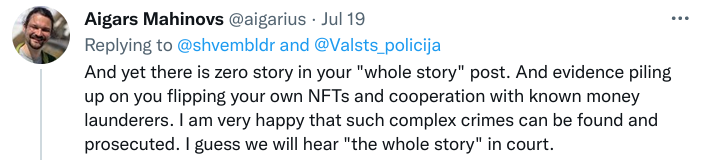
daži NFT nokrīt cenā pat ļoti:
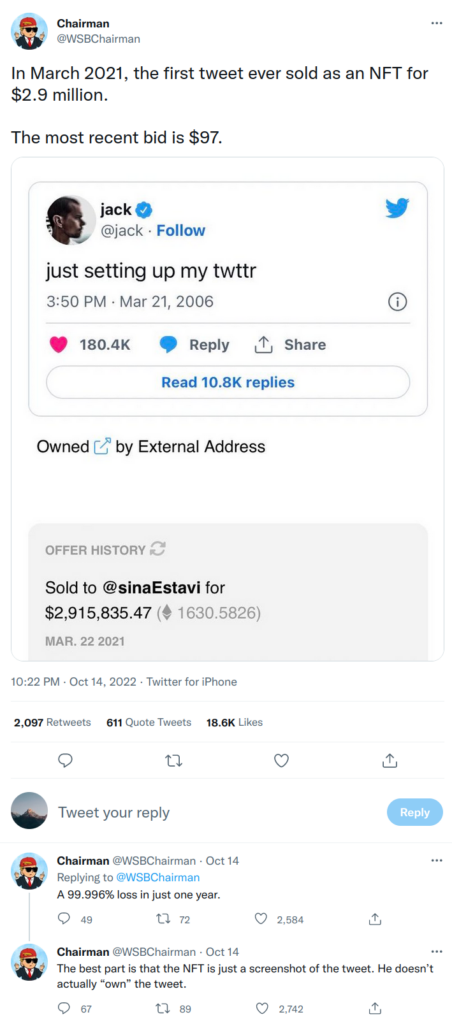
Осторожно: Собчак — Крипта и обман: разоблачение схем, курсов и прогревов. Можно ли заработать на криптовалюте и NFT?
paroles garums ir svarīgāks par paroles sarežģītību
neuzspiediet regulāru paroļu maiņu
pārbaudiet jaunās paroles — vai tās nav starp bieži lietotām vai nopludinātām
atļaujiet paroles “ielīmēt”
atļaujiet redzēt paroles, kad tās tiek ievadītas
ierobežojiet nepareizu paroļu ievadīšanas mēģinājumu skaitu, pirms konts tiek slēgts
iedibiniet 2-faktoru autentifikāciju
J: kāpēc noutbuks, ne stacionārs dators vai planšete?
A: vienā relatīvi kompaktā ierīcē apvienots pilnvērtīgs dators visiem dzīves gadījumiem (izņemot specifiskas vajadzības — pusprofesionāla foto un video apstrāde, CAD/CAE/CAM, ne pārlūkā bāzētas modernas spēles, profesionāla programmēšana), uzreiz ir dators, klaviatūra, “pele”, UPS (autonoma barošana), iekārta nav pārāk energoietilpīga.
J: ko varēs darīt ar šo datoru?
A: visu, kas vajadzīgs ikdienā, cilvēkam, kam dators nav profesionāls instruments:
J: kādas ir minimālās/optimālās prasības 2024. gadā Windows noutbukam?
A: ieteikumi ir minimāli/optimāli, jebkas vairāk tikai palielinās lietošanas pozitīvu pieredzi, bet arī palielinās pirkuma budžetu.
ieteicamie ražotāji 2024. gadā: ASUS, DELL, HP, Lenovo, Toshiba — arī citi ražotāji ir lieliski, galvenais, lai būtu pārliecība, ka kaut kādu datora problēmu gadījumā tam būs ticama garantija un remonta iespējas Latvijā — tas gan atkarīgs ne tikai no izvēlētā zīmola, bet arī no konkrētā preces pārdevēja, noskaidrojiet to pirms pirkuma, lai nebūtu vilšanās pēc tam.
J: kam vēl jāpievērš uzmanība?
A: ja tas ir vajadzīgs, tad jāmeklē noutbuks, kam ir atbilstoši — webkamera un noteikta tās izšķirtspēja, Bluetooth bezvadu savienojums, SD karšu lasītājs, noteiktas ietilpības akumulators (kurš parasti norādīts autonomas darbošanās ilgumā stundās), datora svars, ja būs nepieciešama noutbuka regulāra pārvietošana, HDMI, DP pieslēgumvietas ārējiem monitoriem, TV.
J: kā pirkt?
A: izlasīt, saprast, izdrukāt šo burvīgo instrukciju un doties uz kādu no elektronikas lielveikaliem, kur ir izstādīti pēc iespējas daudz modeļi, pastaigāt starp stendiem, paskatīties, parasti, lai gan visi noutbuki ir diezgan līdzīgi, kāds modelis liksies pievilcīgs, paskatīties-palietot klaviatūru, monitoru, “peli”.
ja viss liekas atbilstoši minimāli-optimālajam sarakstam, parunāt ar pārdevēju-konsultantu, piefiksēt konkrēto modeli un cenu un tad turpināt savu ekskursiju šajā veikalā un varbūt vēl kādā, jo piedāvājums ir gana plašs.
kad ir neliels saraksts ar pāris noutbuku modeļiem, var turpināt izpēti mājās, uzzinot kādas atsauksmes, konkrētā modeļa cenas citos veikalos vai e-veikalos — pieredze rāda, ka elektronikas lielveikali spēj konkurēt ar kvalitatīviem e-veikaliem.
citreiz pircējam ir svarīgs elastīgāks finansēšanas modelis, ko piedāvā viņa sakaru operators, tirgojot paša veikalā esošo datortehniku.
bet neļaujieties pārdevēju-konsultantu pārdošanas prasmēm un vēlmēm jums ko “pārdot”, sevišķi par to, ka jums pietiks ar ko mazāk nekā minimāli-optimālajā sarakstā, ka visu ko var pēc tam samainīt, pielikt vai pieinstalēt — iespējams, ka var, iespējams, ka ne, bet vai jums vajag šādus piedzīvojumus par savu naudu (retorisks jautājums).
no Microsoft lapas:
https://www.microsoft.com/lv-lv/accessibility/windows10upgrade
Klienti, kuri izmanto palīgtehnoloģijas, var jaunināt uz operētājsistēmu Windows 10 bez maksas
Ja lietojat palīgtehnoloģijas, varat jaunināt uz operētājsistēmu Windows 10 bez maksas, jo korporācija Microsoft joprojām pilnveido Windows 10 pieredzi cilvēkiem, kuri izmanto šīs tehnoloģijas.
jau kādu brīdi Thunderbird noklusētais meklētājs ir Bing, kas ir ļoti labs meklētājs, bet ja pierasts ir pie Google, tad var rīkoties šādi:
[lasi tālāk uz savu atbildību! un kaut ko dari tikai, ja esi pārliecināts, ka saproti ko dari!]
pēdējā laikā Firefox, Thunderbird versijas mainās biežāk kā to funkcionalitāte un gadās, ka kāds iemīļotais spraudnis tiek atzīts par nesavietojamu. bieži tā nav pilna taisnība, vienkārši šai .xpi failā ir norādītas savietojamības versijas: Min un Max un jūsu “jaunais” pārlūks vai e-pasta lasītājs ir lielāks par norādīto Max. tad nu ir trīs iespējas:
šoreiz par pēdējo, jo tā ir ātrākā, lai arī ne ļoti korektā iespēja …
sākumā jātiek pie konfigurācijas redaktora:
tad ar peles labo taustiņu brīvā vietā un sakām, ka jāveido jauna vērtība, kuras tips ir ‘Boolean’, kura saucās ‘extensions.checkCompatibility.7.0’, kur 7.0 vietā jūsu programmas versija, jāizvēlas vērtība ‘False’. pārstartējam programmu un spraudnim atkal vajadzētu strādāt
[tomēr vēlreiz atgādinu – izdarītais, iespējams, rada savietojamības problēmas un palielina drošības riskus!]
TeamViewer
TeamViewer ir bezmaksas programma, ko var izmantot, lai attālināti pieslēgtos datoram. Pieslēgties var tikai tajā laikā, kad programma ir palaista un datora lietotājs ir iedevis pieejas kodus. Pieejas kodi ir unikāli, t.i. tie derīgi tikai konkrētam datoram un tie ir vienreizēji, derīgi tikai konkrētai pieslēguma sesijai. Kodi tiek ģenerēti tad, kad tiek palaista programma. Nākošo reizi tiks ģenerēti citi kodi. Vairāk par TeamViewer viņu mājas lapā:
Kā tas strādā
lejuplādējam TeamViewer, nospiežot “ielādēt teamviewer”:
noglabājam TeamViewer programmu
atveram lejuplādēto failu sarkastu ar Ctrl-J un dubulti klišķinām uz TeamViewerQS.exe
apstiprinām, ka vēlamies atvērt TeamViewerQS.exe
apstiprinām savu vēlmi vēlreiz
pēc 10 sekundēm programma ir palaidusies un varam administratoram nosaukt ID un Password
aizveram informatīvo logu
http://support.microsoft.com/kb/967715
Click Start, click Run, type Gpedit.msc in the Open box, and then click OK. Under Computer Configuration, expand Administrative Templates, and then click System. In the Settings pane, right-click Turn off Autoplay, and then click Properties.
Note In Windows 2000, the policy setting is named Disable Autoplay. Click Enabled, and then select All drives in the Turn off Autoplay box to disable Autorun on all drives. Click OK to close the Turn off Autoplay Properties dialog box. Restart the computer.